Hvis du kun har brug for en enkelt episode fra en DVD, er det muligt at rippe et enkelt kapitel. I stedet for at konvertere hele disken kan du udtrække specifikke titler for kun at beholde den del, du rent faktisk har brug for. Denne fremgangsmåde er nyttig, når du arbejder med store DVD'er, der indeholder flere titler eller episoder. Dette indlæg vil lære dig tre bedste fremgangsmåder til at rip DVD-kapitler individuelt uden omkostninger. På denne måde kan du sikkerhedskopiere bestemte scener uden at skulle håndtere en hel fil. Du behøver ikke spilde meget tid på at rippe en hel DVD.

- Metode 1. Rip DVD-kapitler individuelt med Blu-ray Master Free DVD Ripper
- Metode 2. Rip DVD-kapitler individuelt med MakeMKV
- Metode 3. Rip DVD-kapitler individuelt med HandBrake
Vej 1. Rip DVD-kapitler individuelt med Blu-ray Master Free DVD Ripper
Blu-ray Master gratis DVD Ripper er en pålidelig DVD-ripping-software, der kan rippe DVD-kapitler individuelt. Den er kompatibel med Windows 11/10/8/7 og macOS 10.12 eller nyere. Den giver dig mulighed for manuelt at vælge specifikke titler eller kapitler, du vil rippe. Bedst af alt, den kan effektivt håndtere hjemmelavede, kopibeskyttede og DVD'er fra forskellige regioner. Den tilbyder over 500+ outputformater med understøttelse af tilpasning af profilindstillinger, såsom opløsning, bitrate, encoder osv. Derudover inkluderer den indbyggede værktøjer til redigering og forbedring af video før konvertering. Når kapitlerne er valgt, kan du nemt indstille en outputmappe til at gemme rippede filer.
Sådan ripper du individuelle episoder fra DVD:
Trin 1. Først skal du downloade Blu-ray Master Free DVD Ripper gratis. Installer DVD-rippingssoftwaren, og sørg for, at installationsprocessen er færdig. Når den er færdig, skal du indsætte disken i computerens DVD-drev og køre softwaren.
Gratis download
Til Windows
Sikker download
Gratis download
til macOS
Sikker download
Trin 2.Klik på Indlæs disk knappen øverst til venstre for at importere DVD'en. Du kan også indlæse en VIDEO_TS-mappe eller IFO-fil ved at klikke på rullemenuen. I pop op-vinduet skal du vælge den relevante DVD-indlæsningstilstand:

- DVD Navigator-tilstand: Denne tilstand registrerer og læser DVD-strukturen nøjagtigt. Den sikrer korrekt kapitelgenkendelse, ligesom en DVD-afspiller læser en disk.
- DVD-parsertilstand: Denne tilstand omgår strukturelle problemer eller beskadigelse i DVD'er, der forhindrer navigation. Den kan gemme data fra beskadigede eller dårligt strukturerede DVD'er.
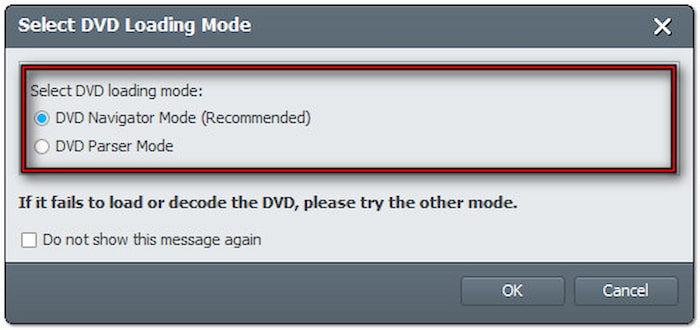
Trin 3.Når DVD-indholdet er tilføjet, vil alle titler og kapitler blive valgt som standard. Fjern markeringen i alle titler først, og vælg derefter kun det enkelte kapitel, du vil rippe. Klik på rullemenuen Profil, og naviger til kategorien Generel video. Vælg MPEG-4-video (*.mp4) for bred enhedskompatibilitet, men MKV-videoformatet (.*mkv) er bedst til rips i høj kvalitet.
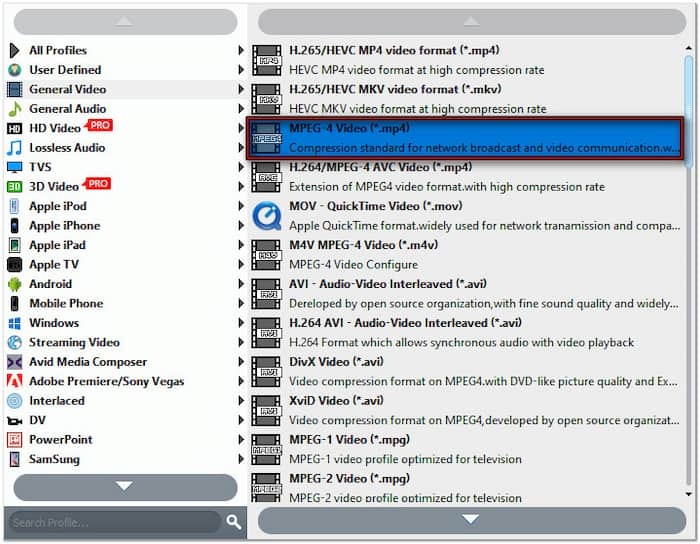
Trin 4.Gå til feltet Destination, og klik på Gennemse for at vælge outputmappen. Når outputmappen er angivet, skal du klikke på Konvertere for at rippe det valgte DVD-kapitel. Hvis du har brug for at rippe andre kapitler individuelt, skal du gentage den samme proces.

Blu-ray Master Free DVD Ripper tilbyder den mest ligefremme løsning til at rippe kapitler individuelt. Den lader mig manuelt vælge individuelle kapitler og vælge et passende outputformat. Jeg satte pris på de indbyggede redigeringsværktøjer til retuninger før konvertering.
Vej 2. Rip DVD-kapitler individuelt med MakeMKV
Lav MKV er et gratis værktøj (betaversion) til at udtrække DVD-indhold og rippe kapitler individuelt. Det kan omgå enhver kopibeskyttelse, der er krypteret til DVD'en, og konvertere den til MKV-filer. Du skal aktivere softwaren, hvis du har brug for adgang til alle funktioner uden begrænsninger. Du kan konvertere kapitlet med 1:1 kvalitetsbevaring i den opgraderede version.
Sådan ripper du individuelle episoder fra DVD:
Trin 1.Tag din DVD og placer den i computerens diskdrev. Åbn MakeMKV, og lad den registrere din disk og scanne indholdet. Når scanningen er færdig, vises alle kapitler på disken. Vælg den specifikke titel, du vil rippe, individuelt ved at markere den.

Trin 2.Hvis din valgte titel indeholder flere lydspor og undertekster, skal du dobbeltklikke på den for at udvide flere elementer. Du vil se en liste over de mange lyd- og undertekstspor. Vælg hvilket spor du vil rippe; det kan være et specifikt spor eller dem alle.

Trin 3.Klik på knappen Mappe under sektionen Outputmappe for at angive den eksporterede fils destination. Klik nu på Lav MKV knappen for at starte den individuelle DVD-ripping. Det kan tage 30 minutter eller mere at fuldføre DVD-rippingsprocessen.

MakeMKV udmærker sig ved at håndtere krypterede og regionlåste DVD'er. Den bevarer automatisk kapitelmarkører under ripping og leverer MKV'er i høj kvalitet uden komprimering. Dette var perfekt til at bevare videoens originale kvalitet. Men her er sagen: den udsender kun MKV-formater.
Vej 3. Rip DVD-kapitler individuelt med HandBrake
Håndbremse er en videotranskodningssoftware, der går ud over grundlæggende videokonvertering. Denne gratis og open source-software kan også rippe enkelte DVD-kapitler og titler. Den giver dig mulighed for at konvertere et specifikt kapitel til MP4-, MKV- eller WebM-format. Den indeholder også omfattende forudindstillinger til forskellige enheder og opløsninger med avancerede kodningsmuligheder.
Sådan ripper du DVD-kapitler individuelt:

Trin 1.Indsæt den ikke-kopibeskyttede DVD i diskdrevet, og sørg for, at den kan læses. Start HandBrake på dit operativsystem, og vælg Fil som din kildevalg. Vælg DVD-kilden, og vent, mens den scanner alle tilgængelige titler.
Trin 2.Naviger til feltet Titel, og vælg det kapitel, du vil rippe. Skift til feltet Område, vælg indstillingen Kapitler, og angiv det nøjagtige kapitel. Vælg f.eks. Titel 27, og indstil derefter Kapitel 1 til 1 for at rippe individuelle episoder.
Trin 3.Ud for feltet Gem som skal du klikke på Gennemse for at angive destinationsstien for den eksporterede fil. Når alle indstillinger er klar, skal du klikke på Start indkodning knappen for at starte ripping af det valgte kapitel. Hvis du i mellemtiden tilføjer flere elementer til køen, behandles de i rækkefølge.
Det her bedste open source DVD-ripper imponerede mig med præcis kapitelvalg, omfattende indstillinger og enhedsforudindstillinger. Jeg kunne hurtigt udtrække enkelte kapitler fra hjemmelavede dvd'er og tilpasse profilindstillingerne. HandBrake kan dog ikke rippe kopibeskyttede dvd'er.
Afslutter
Du har nu tre løsninger til rip DVD-kapitler individuelt! Ripping af DVD-kapitler giver hver især en mere effektiv måde at administrere dit indhold på. Denne praksis hjælper dig med at spare tid, lagerplads og kræfter ved at give dig præcis det, du har brug for. Blandt de tre DVD-rippingsværktøjer, vi udforskede, skinner Blu-ray Master Free DVD Ripper virkelig. Det er gratis, nemt at bruge og fyldt med funktioner, hvilket gør det til det bedste valg.
Mere fra Blu-ray Master
Rip DVD'er til digitalt format

